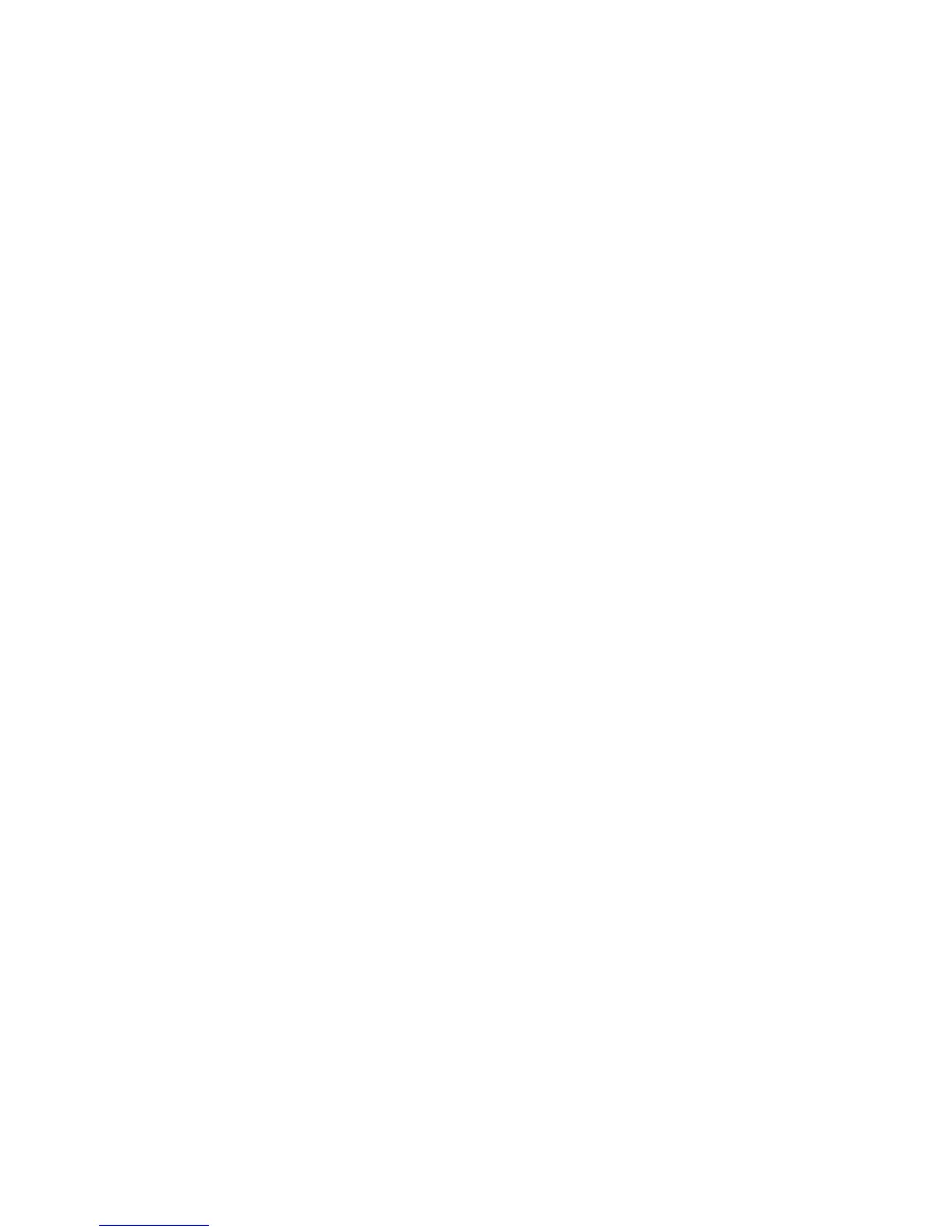Работа с факсом
Многофункциональный принтер WorkCentre 7755/7765/7775
Руководство пользователя
158
Улучшение изображения – Автоподавление
Если отправляемые по факсу оригиналы напечатаны на тонкой бумаге, то изображения,
нанесенные на одну сторону такой бумаги, могут быть видны на другой стороне, если
смотреть на просвет. Принтер можно настроить на устранение этой проблемы.
1. Нажмите кнопку Факс на сенсорном экране.
2. Выберите вкладку Качество изображения и нажмите Улучшение изображения.
3. Нажмите
Автоподавление.
4. Для регулировки контрастности изображения (разницы между светлыми и темными
участками изображения) вручную выберите Контраст вручную и переместите
указатель на нужный уровень контрастности. По умолчанию используется параметр
«Автоконтраст».
5. Выберите Сохранить.
Настройка макета
Регулировка размера оригинала
1. Нажмите кнопку Факс на сенсорном экране.
2. Перейдите на вкладку Настройка макета и выберите Размер оригинала.
3. Выберите один из следующих вариантов.
• Автоопределение – принтер автоматически определяет размер оригиналов.
• Предустановки областей сканиров. для определения области сканирования
вручную с помощью стандартных размеров бумаги.
• Пользовательская область сканиров. для определения пользовательской
области сканирования
вручную.
• Оригиналы разного размера для сканирования оригиналов различных
стандартных размеров.
4. Выберите Сохранить.
Уменьшение или разделение
1. Нажмите кнопку Факс на сенсорном экране.
2. Перейдите на вкладку Настройка макета и выберите Уменьшить/Разделить.
3. Выберите один из следующих вариантов.
• Уменьшить в формат – уменьшение крупных документов в соответствии с бумагой
более малого размера.
• Разделить на страницы – печать одного изображения на нескольких страницах.
4. Выберите Сохранить.
Факс книги
1. Нажмите кнопку Факс на сенсорном экране.
2. Перейдите на вкладку Настройка макета и выберите Факс книги.
